안녕하세요. LINE Developer Relations 팀의 홍연의입니다. 저희 팀은 LINE의 멋진 개발자분들과 개발 문화를 대내외로 알리는 역할을 합니다. 여러 활동에 참여하면서 특히 오프라인 밋업이나 개발자 행사 등에서 많은 개발자분들을 만나 뵙는 즐거움이 컸는데요. 그런 즐거움을 뒤로하고... 코로나로 인해 모든 활동을 온라인으로 전환하게 되었습니다.
온라인으로 전환하면서 가장 주력하고 있는 활동은 바로 라인개발실록 YouTube 채널입니다. 작년 1월부터 6월까지 라인개발실록 YouTube 채널에서 격주 화요일마다 YouTube Live를 진행해 왔는데요. 저희도 처음 시도해 보는 YouTube Live인 만큼 여러 시행착오를 거칠 수밖에 없었습니다. 아마 저희처럼 개발자 행사를 YouTube Live로 진행해 보려는 분들이 꽤 많이 계실 듯해서 이 글을 통해 경험을 공유해 보고자 합니다.
YouTube Live를 위한 장비
저희 팀은 YouTube Live를 진행할 때 아래와 같은 장비들을 사용하고 있습니다. 이 장비들이 정답은 아니겠지만 환경을 구성할 때 참고하실 수 있을 것 같습니다. 작년 12월에 분당스퀘어 사무실에는 방송을 위한 전용 공간인 Media Studio도 생겼는데요. LINE은 앞으로 쭉 재택근무를 이어가는 만큼 변화하는 상황에 맞춰서 만든 공간입니다.
| 품목 | 사진 | 설명 및 참고 사항 | |
|---|---|---|---|
| 1 | 캠코더와 삼각대 |
 |
YouTube Live를 본격적으로 진행하기 전까지는 팀원이 개인 소장하고 있던 4K 촬영 가능한 디지털카메라를 사용했습니다. 이후 좀 더 안정적인 촬영을 위해 4K 캠코더와 삼각대를 장만했습니다. |
| 2 | 조명 2개 세트 |
 |
조명을 처음에 구매할 때는 그냥 저렴한 걸 아무거나 쓰면 되지 않을까 생각했는데요. 실제로 사용해 보니 빛의 세기를 조절할 수 없는 조명은 몹시 불편했습니다. 이 글을 보시는 분들은 이왕이면 색 온도나 광량을 조절할 수 있는 조명을 사용하시면 좋을 것 같습니다. 지금은 Media Studio가 생기면서 기존에 쓰던 것보다 더 좋은 조명이 생겼습니다. |
| 3 | 마이크 |
 |
마이크도 시행착오가 많았습니다. 처음에는 오디오 믹서를 사용했기 때문에 다이나믹 마이크 1대와 콘덴서 마이크 1대를 믹서에 연결해서 사용했는데 돌이켜보면 저희 수준에서는 굳이 그렇게까지 구성할 필요는 없었던 것 같습니다. 다시 구매한 블루예티 USB 콘덴서 마이크는 믹서 없이도 노트북에 바로 연결할 수 있어서 편리했고 4가지 픽업 패턴 모드(단일 지향성, 무지향성, 양지향성, 스테레오)를 지원하기 때문에 촬영 상황에 맞게 사용할 수 있습니다. |
| 4 | 젠더 케이블 |
 |
캠코더의 신호를 노트북에 입력(비디오 캡처)하기 위해서는 젠더 케이블이 필요했습니다. 저희가 사용한 건 ATEN UC3020이라는 제품인데요. 캠코더에 연결된 HDMI 선을 젠더에 연결하고, USB-C 단자를 노트북에 꽂으면 노트북에서 캠코더의 영상을 확인할 수 있습니다. |
| 5 | 프로그램 |
 |
저희는 YouTube Live를 할 때 OBS(Open Broadcaster Software)라는 프로그램을 주로 사용했습니다. 영상 녹화나 실시간 방송을 할 수 있는 무료 공개 소프트웨어입니다. 자유도가 꽤 높아서 로고 배치나 이미지 삽입 등 송출 화면을 원하는 대로 꾸밀 수 있어 편리했습니다. OBS 사용법을 이 글에서 모두 설명하기는 어렵기 때문에 공식 사이트를 참고해 주세요. |
| 6 | 조작 도구 |
 |
OBS와 함께 사용하면 편리한 스트림덱(Stream Deck)이라는 제품입니다. 노트북에 USB로 바로 연결할 수 있는데요. 송출할 화면(ex. 오프닝, 엔딩, 메인 캠, 서브 캠 등)을 몇 가지 미리 준비해두고 스트림덱에 버튼으로 지정해 두면, 굳이 마우스로 클릭할 필요 없이 버튼을 눌러 간편하게 화면 전환이 가능했습니다. 스트림덱용 프로그램을 별도로 다운로드해야 사용할 수 있습니다. |
OBS를 활용해서 YouTube Live 준비하기
장비 구성
어느 정도 장비가 준비됐다면 노트북에 선만 연결해도 웬만하면 OBS에 잘 입력됩니다. 자세한 구성은 아래를 참고해 주세요.
 |
 |
캠코더는 게스트와 MC를 모두 촬영하는 메인 캠코더와 MC만 촬영하는 서브 캠코더, 두 대를 사용했습니다. 스트림덱을 사용하면 메인 캠코더와 서브 캠코더 화면을 전환하기가 편리했습니다. Windows 노트북을 사용한 이유는 OBS가 Windows에서 더 매끄럽게 작동했기 때문입니다. 그뿐만 아니라 MacBook과 비교해 USB 포트가 넉넉해서 여러 장비를 쉽고 간편하게 연결할 수 있는 것도 아주 큰 장점이었습니다. 출연자들이 보는 모니터에는 운영 측의 노트북 화면을 미러링하고 현재 송출되는 모습과 YouTube 실시간 댓글 창, 메모장을 열어두어서 라이브 중에도 출연자와 손쉽게 커뮤니케이션할 수 있도록 구성했습니다. 마지막으로 블루예티 마이크는 앞쪽에 앉은 출연자의 목소리만 들어가도록 픽업 패턴을 단일 지향성 모드로 설정했습니다.
OBS-YouTube 연결
가장 중요한 부분인데요. OBS를 YouTube와 연결하려면 스트림 키를 입력해야 합니다. [설정] → [방송]을 클릭하고 '서비스'는 'YouTube-RTMP'로 지정해 주세요. 스트림 키는 YouTube 스튜디오에서 라이브 방송을 생성할 때 확인할 수 있습니다.
 |
 |
YouTube 스튜디오에서 우측 상단의 [CREATE] → [Go live]를 클릭하면 아래 오른쪽 이미지처럼 라이브 방송을 설정할 수 있는 화면이 나옵니다. 만약 한 번도 실시간 스트리밍을 해 본 적 없는 채널이라면 채널 인증을 받아야 한다는 메시지를 볼 수도 있습니다. 아래 오른쪽 화면에서 스트림 키를 복사해 OBS 설정 화면에 붙여 넣으면 됩니다.
 |
 |
모든 설정을 완료한 후 OBS에서 [방송 시작] 버튼을 누르면 라이브 방송이 시작됩니다. [녹화 시작] 버튼을 함께 눌러두면 라이브 방송 영상이 노트북에도 저장됩니다.
YouTube Live 현장의 모습
저는 영상을 기획하고 카메라 뒤에서 방송을 운영하는 PD와 같은 역할을 담당했는데요. 아래 사진은 작년 6월에 LINE STUDIO CTO 님과 함께 라이브 방송했던 현장입니다. 왼쪽은 운영 측에서 출연자들을 바라본 모습이고, 오른쪽은 실제로 YouTube Live로 송출한 화면입니다. 왼쪽 사진을 보면 장비들이 실제 어떻게 세팅돼 있는지 참고하실 수 있을 것 같습니다.
 |
 |
또 다른 방법, StreamYard 활용하기
OBS 보다 조금 더 쉽게 YouTube Live를 운영할 수 있는 방법을 찾으신다면 StreamYard를 활용하는 방법도 있습니다. StreamYard를 사용하면 게스트들이 모두 한 공간에 있을 필요 없이 각자의 공간에서 라이브 방송에 참여할 수도 있는데요. Facebook, YouTube, Twitter, LinkedIn, Twitch 등의 채널에 라이브 방송을 송출할 수 있고 각 채널을 StreamYard에 연결하는 방법도 아주 쉽습니다. 저희 팀은 보통 LINE DEV Meetup을 YouTube Live로 운영하기 위해 이 플랫폼을 활용했습니다. UI가 매우 직관적이고 라이브 방송을 진행할 때 유용한 기능(화면 레이아웃 변경, 실시간 댓글을 화면에 바로 띄우는 기능, 안내 문구를 미리 작성해 두고 필요할 때 화면에 띄우는 기능 등)들이 잘 준비돼 있으며 게스트들이 발표 자료나 화면을 공유하는 것도 편리했습니다. 여러 장비를 준비하는 게 아직 부담이신 분들께 적합한 플랫폼이라고 생각합니다. 다만 사용이 편리한 만큼 송출되는 화면을 OBS처럼 디테일하게 커스터마이징하기는 어려웠습니다. 아래는 StreamYard를 활용해 진행했던 LINE DEV Meetup 영상을 캡처한 이미지입니다.
 |
 |
마치며
어느새 2년 째로 접어든 코로나 시국은 개발자 커뮤니티 생태계에도 많은 변화를 가져온 것 같습니다. 갑작스럽게 대부분의 Developer Relations 활동을 온라인으로 전환하게 되면서, YouTube Live를 직접 운영해 보기 위해 겪었던 여러 시행착오와 결과를 공유드렸는데요. 저도 영상 촬영이나 촬영 장비 전문가는 아니다 보니 설명에 미흡한 부분도 있을 것 같습니다. 제 경험담이 개발자 행사를 온라인으로 운영하기 위해 고민하고 계신 분들께 조금이나마 도움이 되었으면 하는 마음입니다. 상황이 좋아져서 커뮤니티의 개발자분들과 모니터 화면을 넘어 직접 만날 수 있는 날이 얼른 오면 좋겠습니다.
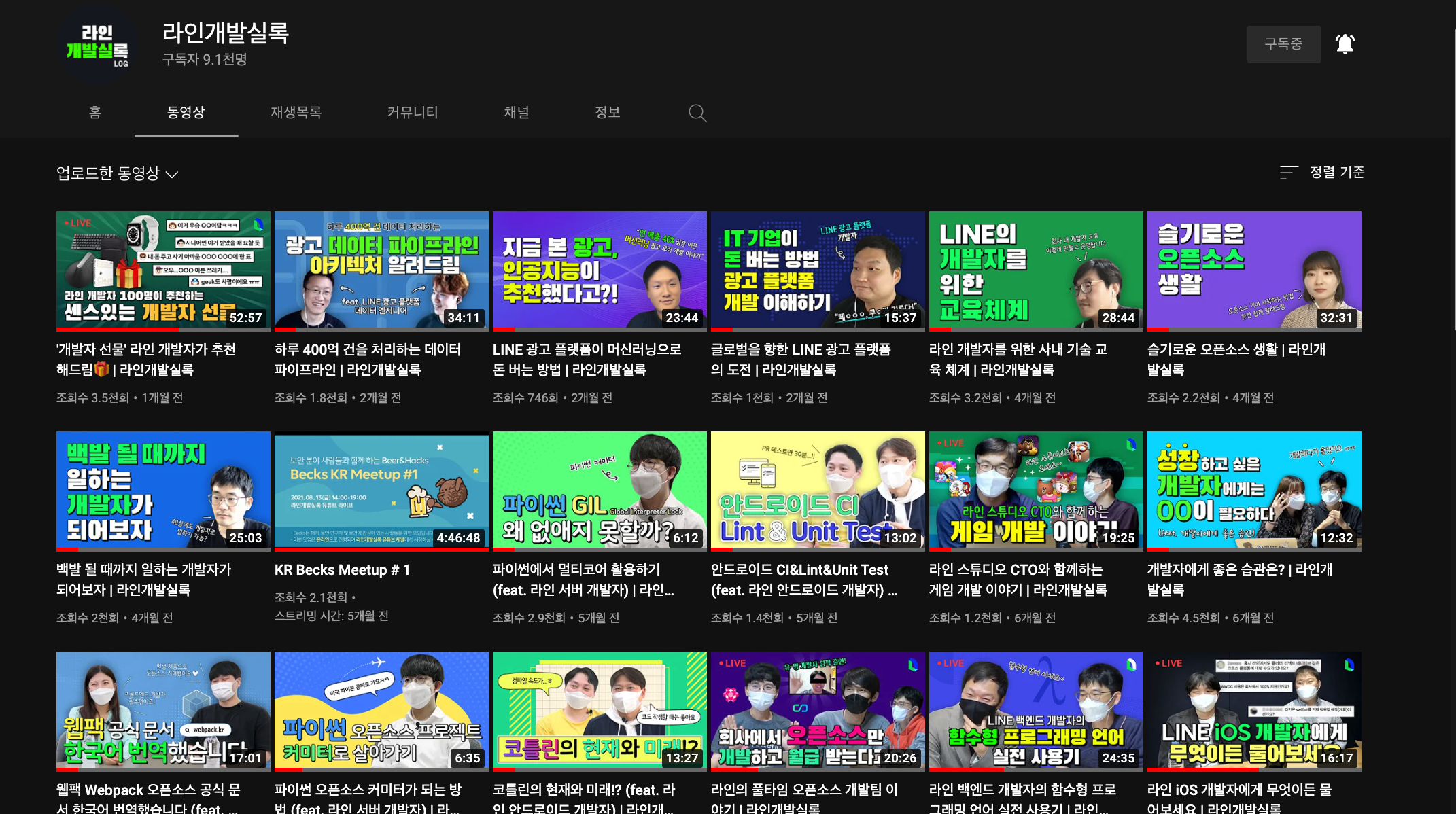
그리고 라인개발실록 YouTube는 저희 팀의 노력에 힘입어 이 글이 발행된 2022년 1월 기준으로 약 9,100명의 구독자 수를 확보했는데요. 개발자분들이 재밌게 보실 수 있는 다양한 영상들을 업로드해 놓았으니 혹시 아직 구독하지 않으셨다면 잊지 말고 구독과 좋아요, 알림 설정해 주세요! :) 감사합니다.
